どうもこんにちは。ましゅーです。
今まで使ってたスマホ用の充電器(AU純正のやつ)の調子が悪いので、新しくUSB充電器を買い替えました。
その際に、RampowのマイクロUSBケーブルも合わせて購入しましたので、こちらもご紹介します。
話によると、このUSBケーブルには「生涯保証」というものがあり、不良や不具合があった場合はRampow社が無償で新しい製品と交換してくれるとのこと(送料・手数料は会社負担)。
しかし、一生涯保証を受けるためには色々条件があるみたいで、その条件や手続方法についてもまとめてみました。
Rampow のマイクロUSBケーブルを買ってみた

まずは購入したマイクロUSBケーブルからご紹介します。
冒頭で「新しくUSB充電器を買い替えました」と書きましたが、実を言うとこの充電器(AUKEYのPA-U32)にはUSBケーブルが付属しないため、別で購入する必要がありました。

そこで合わせて購入したのがRampowというメーカーのマイクロUSBケーブル。
よくあるUSB端子とマイクロUSB端子がそれぞれ両端についているケーブルですが、特徴としてはコード部分にナイロン繊維の編み込み素材が使われており、7,000回以上の折り曲げに耐えられるとのこと。
USBケーブルは長さ1mのものが2本入っています。カラーはレッド・ブラックの2種類を確認。今回はブラックを選びました。
セット内容

では開封して中身を取り出してみます。以下のものが入っていました。
- マイクロUSBケーブル(1m)2本
- 保証サービスについて記載されたカード
- 取り扱い説明書(多言語対応)
取り扱い説明書
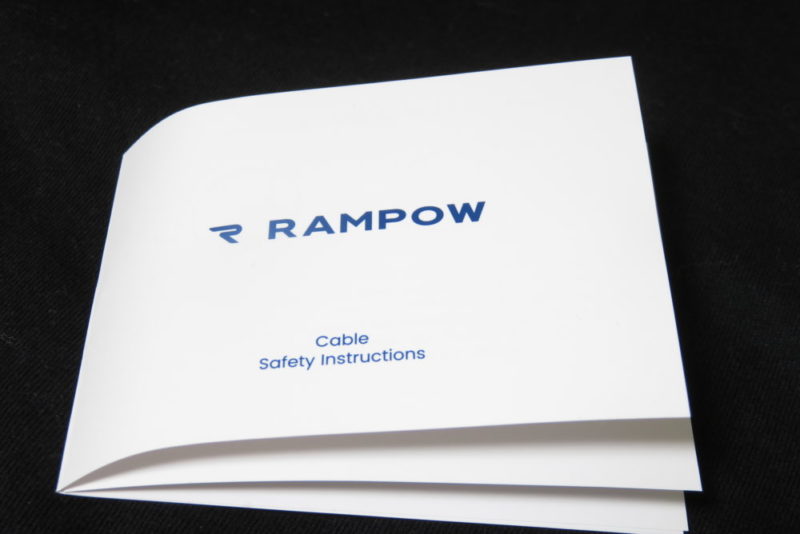
こちらは取扱説明書。
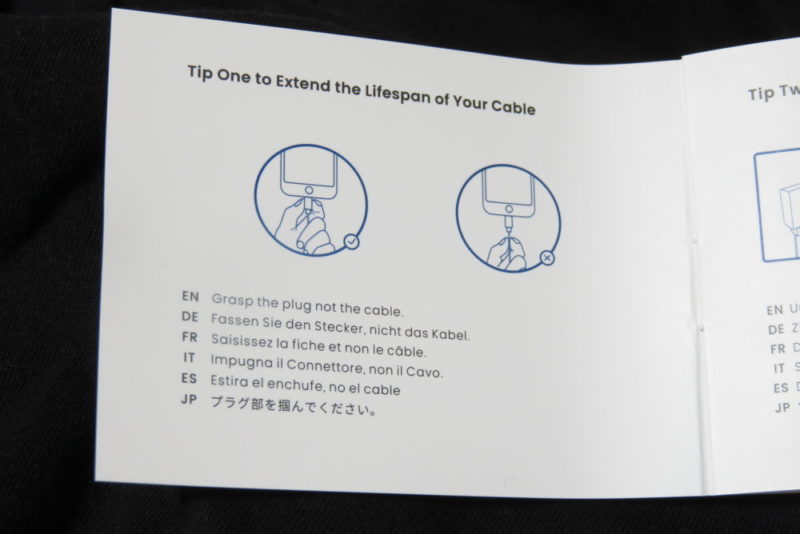
開いてみるとイラストと日本語で取り扱い時の注意が記載されていました。
内容を要約すると
- (着脱時は)プラグ部を掴む
- 使用しない場合、ケーブルを抜く
- 設備の端子とケーブルの充電端子の埃を拭く
- 直射日光が当たる場所での使用は避ける
- 湿気が著しい場所での使用は避ける
- 極端な温度での使用は避ける
- 純正品または認証品の充電器を使う
…などなど、当たり前だけど意外と守れてないようなことが書かれてました。
生涯保証サービスについて記載されたカード
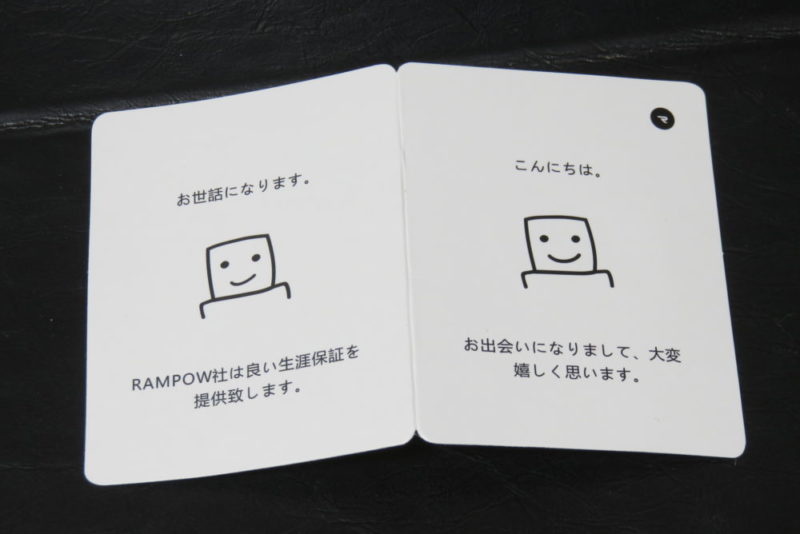
こちらは保証サービスについて記載されたカード。「お出会いになりまして」という怪しい日本語が気になる…。

見開きになっていて、中を見てみると「生涯保証サービス」について記載がありました。
私の中では USBケーブル=消耗品 という認識だったので、当初は保証についてはそこまで気にしてませんでした。
しかし、この手の保証サービスといえば、購入日から半年~数年程度のものが多いだけに「生涯」保証とはこれまた太っ腹なお話です。
ですが、冒頭に書いた通り、実際にこの生涯保証サービスを受けるためには色々と条件があるようです。生涯保証サービスについては後述します。
USBケーブル本体のディテール

マイクロUSBケーブルの端子は上の写真のように、片側はスマホなどに差し込むmini USB端子(mini-B)で、もう片側は充電器やPCのUSBポートに差し込むUSB端子(Micro-B)といった、よく見かけるタイプ。
私のように充電器に差し込んでスマホなど端末を充電するもよし、PCにつないでデータの送受信に使うもよし。
また、Quick Charge2.0に対応しており、急速充電は2.4Aまで対応可能とのこと。
コードはナイロンファイバーを使用

RampowのUSBケーブルの特徴でもあるコード部分。
素材はナイロンファイバーが使われており、従来のビニール素材のような経年劣化によるベタつきがなく、絡まりを防止してくれるとのこと。
USBケーブルの第一印象はこのコード部分で、従来のビニール素材よりも耐久性が高そうだなって思える手触りでした。テクスチャもキレイですしね。
mini USB端子の拡大

mini USB端子側。
今まで使ってたAU純正の端子と形状は同じで、私が使ってるスマホ(Xperia Z4)や、Mpowのワイヤレスヘッドホン、T6のBluetoothイヤホン、ロードバイクで使ってるライトなど、様々な端末に対応していました。
iPhone・iPadユーザーの場合
なお、iPhoneやiPadなどとは端子の形状が違うため対応していません。
…が、アップル製品用のライトニングケーブルもRampowは販売しているので、iPhoneユーザーはそちらを選んで下さい。
なお、ライトニングケーブルのカラーバリエーションは黒・赤・ピンクの3色で、長さは1mと2m(黒だけ0.2mあり)。コードは1本だけなので注意。
ケーブルの長さを測ってみた

製品紹介ページでは「1m」とありますが、実際に長さを測ってみると、105cmほどでした。
通常、ケーブルの長さはお部屋のコンセントの位置と相談して決めますが、私の場合だと机の横に電源タップがあるので1mもあれば十分でした。
一応、2mもあるので、1mじゃ物足りないという人はそちらを選べば大丈夫です。ホテルとかで使う場合は長い方が良いかも?
Rampowの生涯保証を受けたい場合の手続方法
先述の通り、このRampowのマイクロUSBケーブルには保証がついており、一定の条件を満たすと一生涯保証してくれるという、なかなか太っ腹なサービスがあります。
ただし、「一定の条件を満たすと」なので購入者全員が必ずしも一生涯の保証を受けられるというわけではありませんので注意。
では、一生涯の保証を受けるためにはどうすればいいか、以下にその手続内容を記載します。
Rampowの生涯保証を受けるための条件
- アマゾンのRampowショップページで購入していること
- Rampowのウェブサイトに登録していること
- 購入を証明できるもの(購入した製品、製品購入日、製品販売元、アマゾン注文番号、メールアドレス)があること
では順番に見ていきましょう
アマゾンのRampowショップページで購入していること
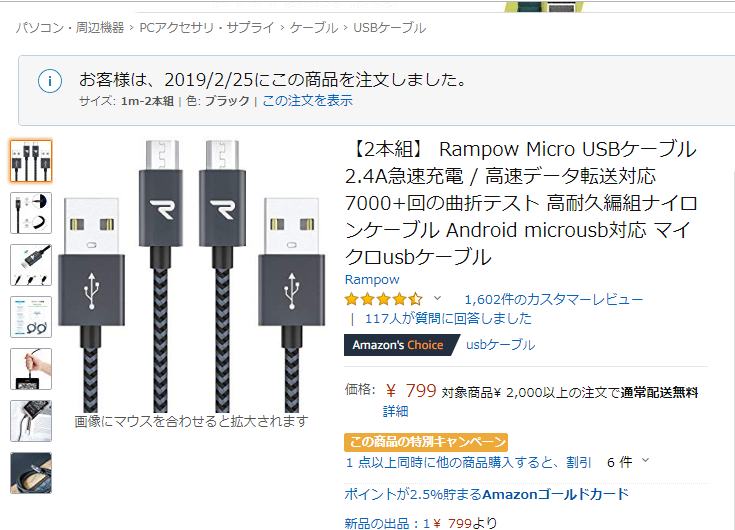
Rampowの生涯保証を受けるためにはアマゾンのRampowのページから購入することが条件となります。
というのも、Rampowの製品はアマゾンでのみで購入が可能で、アマゾン以外の出品者や販売店は一切ないとのことなので、正規品=アマゾン購入となるわけです。
保証を受けること前提の人は、必ず製品名の下にあるショップ名が「Rampow」であることを確認してから購入して下さい。
Rampowのウェブサイトに登録していること
上述の通り、アマゾンのRampowショップで正規購入した場合、保証を受けることが出来ます。
ただし、この段階で受けられる保証期限は購入日から12ヶ月間となり、これを生涯保証に拡大する場合は、Rampowのウェブサイトで登録する必要があります。
ウェブサイトの登録方法については後述します。
購入を証明できるものがあること
保証を受けるわけですから当然、対象となる製品を購入した証明が必要となります。
Rampowの公式サイトでは以下のように購入証明について記載されています。
有効な購入証明とは?
有効な購入証明とは、正確なアマゾン注文番号と、製品を注文した際に入力をしたメールアドレスを指します。アマゾン上での注文内容をスクリーンショットしたものでも構いません。購入を証明するものとして、必要となる情報は以下の通りです。
1.購入した製品
2.製品購入日
3.製品販売元
4.アマゾン注文番号
5.メールアドレスなぜ有効な購入証明が必要なの?
アマゾンにてRampowの出品による製品を直接購入されていることを示すために、有効な購入証明が必要となります。当社から直接ご購入をされていれば、あなたの注文を当社側で把握をすることが可能です。なお、非正規の販売路を経由して購入された製品につきまして、Rampowでは一切の保証やサポートを提供することができませんので予めご了承ください。
保証規定 | RAMPOW
「アマゾンにて」とあるように、アマゾンのRampow製品販売ページから購入したものでないと保証が受けられないことが明記されています。
ウェブサイトへ登録する手順
では生涯保証にするためのウェブサイト登録手順について解説します。
Rampowのウェブサイトにアクセスする
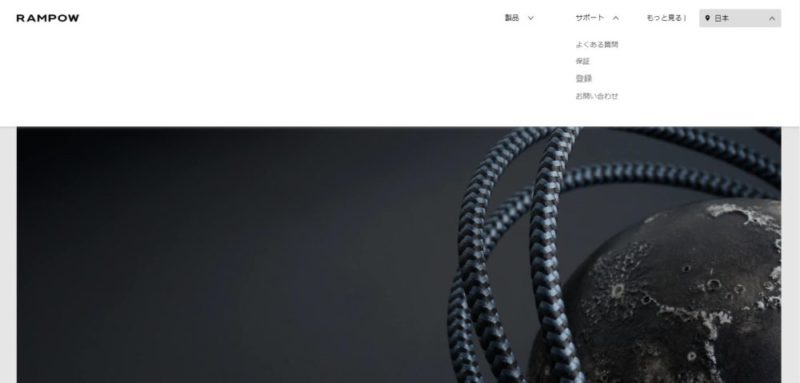
まずはRampowのウェブサイトにアクセスし、ヘッダー部分にある「サポート」にマウスカーソルを合わせてメニューを展開し、中にある「登録」をクリックします。
Rampow® Litetime Warrantyで必要事項を入力する
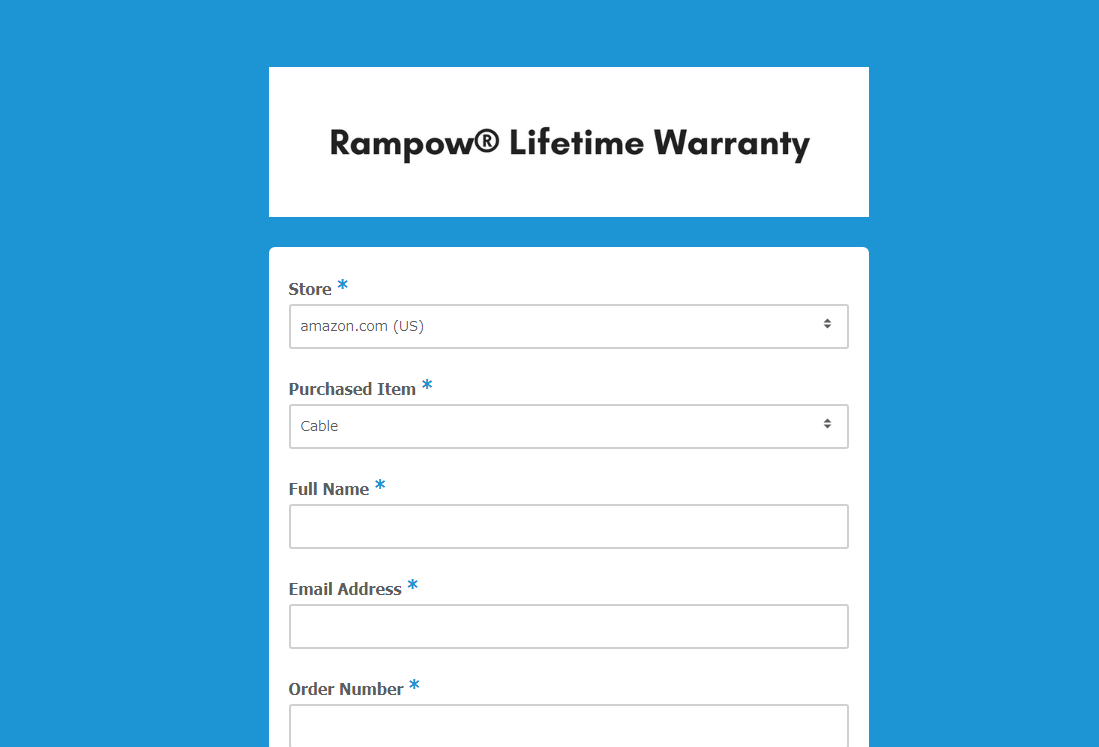
すると「Rampow® Litetime Warranty」というページに飛ぶので、上から順番に必須項目を入力していきます。
- Store:「Amazon.co.jp」を選択
- Purchased Item:一番上の「code」を選択
- Full Name:購入した人の名前を入力する
- Email Address:購入時に送られるメールを受信したメールアドレスを入力
- Order Number:購入した時のアマゾン注文番号を入力
- Product Code (Optional):マイクロUSBケーブルに記載されている数字を入力
ここで「うん?」となりそうなのはOrder NumberとProduct Code。
上述の通り、Order Numberはアマゾンの注文番号のことなので、アマゾンにログインして注文履歴から該当製品のAmazon注文番号を入力すればOKです。
ですが、もう一つのProduct Code(製品コード)なんて何処にある?! となるはずです。
Product Code(製品コード)はUSB端子の側面に記載

Product Codeは(マイクロUSBケーブルの場合)USB端子の左側面に記載されていました。こんなモン誰が気付くねん!!
ただ、Product Codeは任意なので、知らない人は入れなくても大丈夫だと思います。
全て入力したら最下部にある「購読する」をクリックする
さて、必要事項を全て入力し終えたら、一番下にある「購読する」をクリックして次のステップへ進みます。
なお、途中にある「Marketing Permissions」は、送られるメールの形式などについてなので、特に何もせずそのまま先へ進みました。
ロボットでないことを証明する
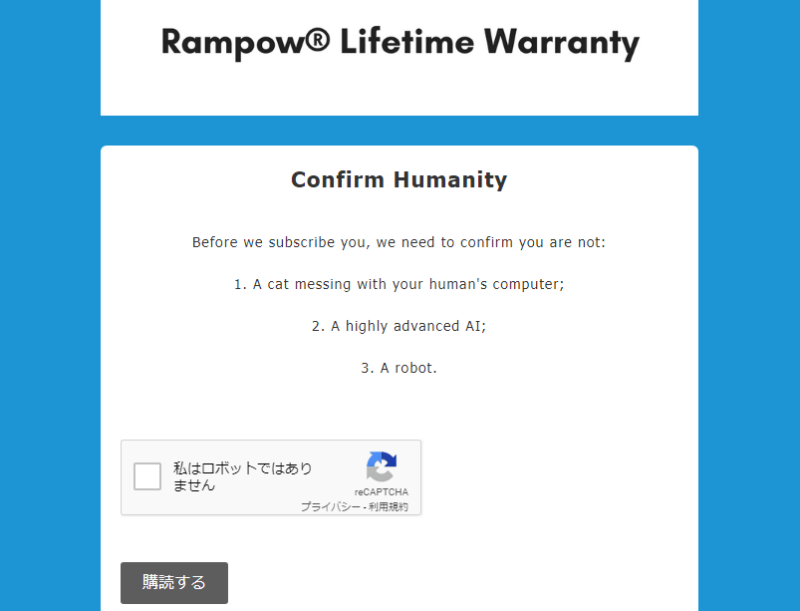
次のステップでは、この登録がロボットによる自動処理ではなく、ちゃんと人間によって行われたものであることを証明します。
何のことはない。下の方にある「私はロボットではありません」の横にある四角いやつをクリックしてチェックマークを入れるだけ。
そしたらまた「購読する」をクリックして下さい。
余談ですが、このページに記載されている内容を和訳すると、
人類を確認する
あなたが購読する前に、あなたが以下に該当しないことを確認します
・人間のコンピューターをいじってる猫
・ロボット
・高度なAI
高度なAIとかロボットというのはわかりますが、「人間のコンピューターをいじってる猫」というのはユーモアがありますね。
これら3つに該当するドラえもんはこの認証どうクリアするのかな? …どうでも良いや。
ほぼ完了
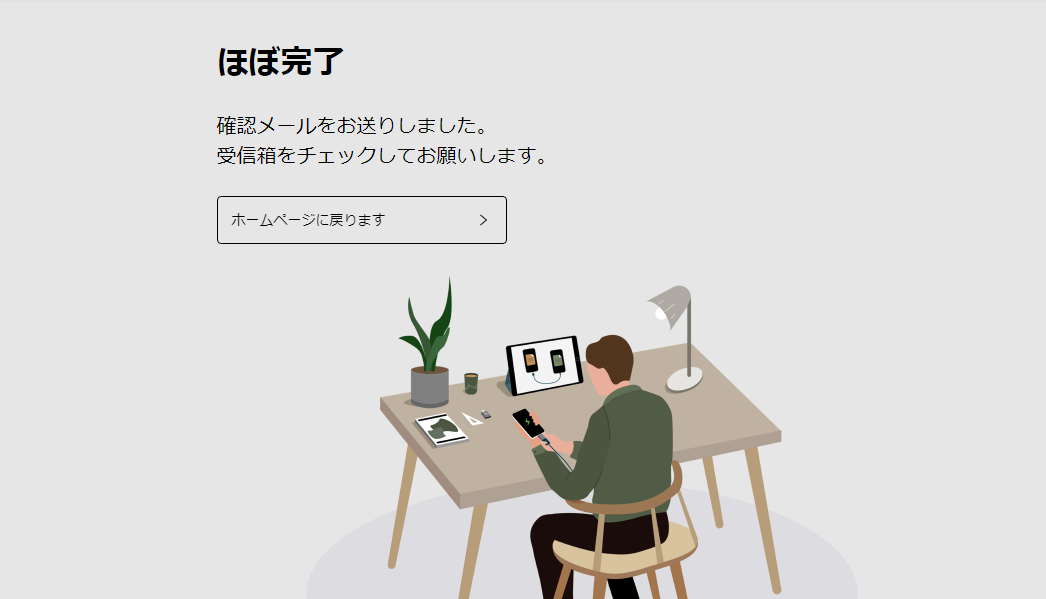
「購読する」をクリックすると「ほぼ完了」というページが表示されます。
この段階で確認メールが送られるので、登録したメールアドレスをチェックしましょう。
Rampowからメールが届く
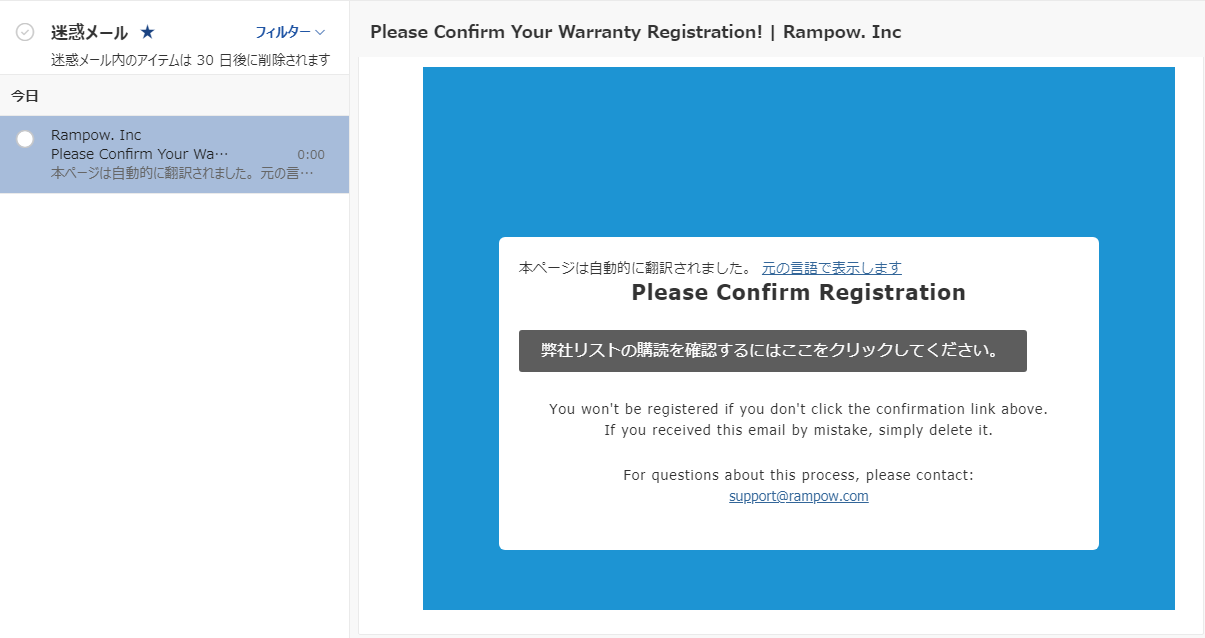
きたきた。Rampowからメールが来たよ。
差出人が「Rampow. Inc」で、件名が「Please Confirm Your Warranty Registration!」というメールを開くと、上の画像のような内容が表示されます。
そしたら「弊社リストの購読を確認するにはここをクリックしてください」をクリックします。
登録完了です
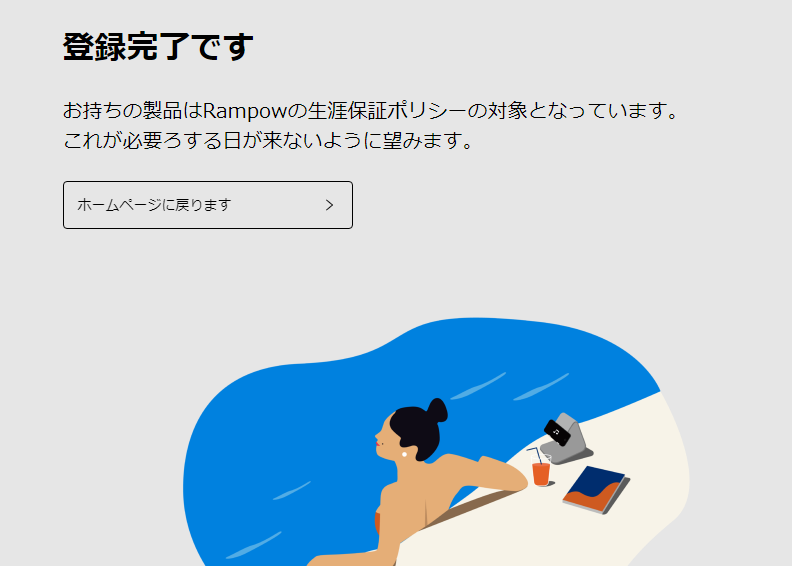
クリックすると「登録完了です」というページにジャンプします。
お持ちの製品はRampowの⽣涯保証ポリシーの対象となっています。
これが必要ろする⽇が来ないように望みます。
という文言の通り、晴れて生涯保証の対象となりました。めでたしめでたし。
しかし、願わくばこの生涯保証サービスが必要ろする日が来ないよう、製品は大切に使おうと思います。…TとRは隣り合わせだからタイプミスするのはわかるヨ。
生涯保証サービスを使う場合
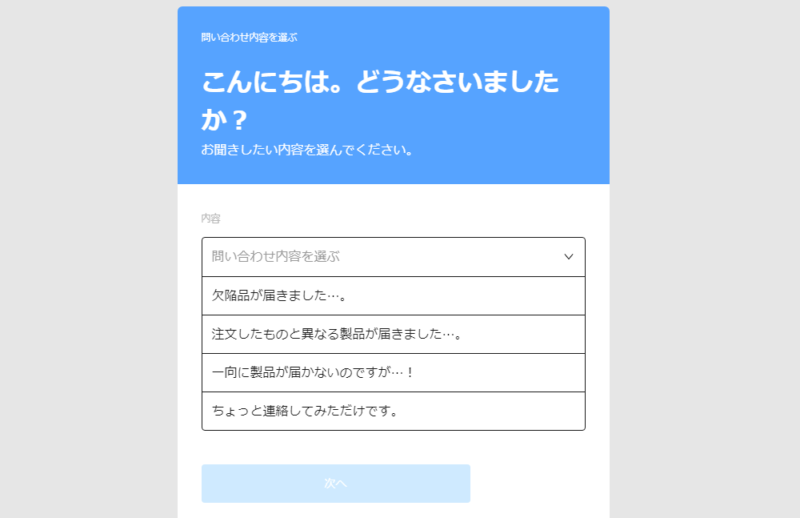
さて、生涯保証サービスが受けられるようになりました。しかしその数秒後にUSBケーブルが断線して使えなくなった!!
…となった場合、どこで保証を受ければ良いかについてですが、まずはRampowのページにアクセスして、ヘッダー部分にある「サポート」にマウスカーソルを合わせ、表示された項目の「保証」を選択します。
すると上の画像のようなお問い合わせフォームが表示されます。該当するのは「ちょっと連絡してみただけです」で、そちらをクリックして、あとは表示される内容に従い入力するだけ。
まとめ
といった具合に、購入した充電器用のマイクロUSBケーブルについてレビューしてみました。
1mのケーブルが2本ついて799円、ケーブルの手触りも良くデザインもオサレでおまけに高耐久。さらに保証は一生涯。
…テレビの通販番組みたいですが、安価なのになかなかサービス旺盛だなという内容でした。ぶっちゃけるとUSBケーブルで12ヶ月保証でも長いくらい。
保証云々はもちろんですが、2本セットで799円なので気軽に「壊れたらまた買おう」ってなるのもRampowのマイクロUSBケーブルの魅力だと思いました。







































































